Könnyű és gyors Android Root útmutató

Miután rootoltad az Android telefonod, teljes rendszerhozzáférésed lesz, és számos olyan alkalmazást futtathatsz, amelyek root hozzáférést igényelnek.
Nincs frusztrálóbb egy lassú mobil adatkapcsolatnál. Akár a Google-ben keresel, akár a Facebookot nézed a telefonodon, mindig fizettél egy megbízható kapcsolatért, de néha a szolgáltatás nem éri el ezt a sebességet, ami frusztráló lehet.
A lassú kapcsolatok általában csak átmenetiek, a helyszín vagy a hálózati torlódás miatt, de több óráig vagy akár egy egész napig is eltarthatnak. Íme 8 módszer a telefonod hálózati sebességének növelésére, ha gyenge a hálózati kapcsolat, az instabil hálózati kapcsolat befolyásolja az eszköz használatát.
Ez a megoldás egyszerűnek tűnhet, de gyakran működik. Különösen akkor, ha egy ideje nem kapcsoltad ki a telefonodat, az újraindítás megoldhatja a lassú mobil adatsebesség problémáját.
A telefon újraindítása egyszerű. iPhone 8 vagy korábbi készüléken csak tartsa lenyomva az oldalsó gombot (a telefon jobb oldalán), amíg a képernyőn meg nem jelenik a Csúsztassa a kikapcsoláshoz felirat . iPhone X készüléken tartsa lenyomva az oldalsó gombot a hangerő fel vagy le gombbal együtt, amíg meg nem jelenik a Csúsztassa a kikapcsoláshoz felirat . Miután az iPhone kikapcsolt, tartsa lenyomva ismét az oldalsó gombot a bekapcsoláshoz.
A legtöbb Android telefonon az újraindításhoz tartsa lenyomva a bekapcsológombot, amíg a képernyőn meg nem jelennek a tápellátási beállítások, majd koppintson az Újraindítás elemre .
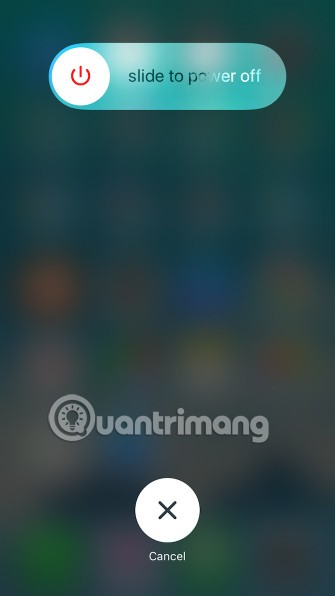
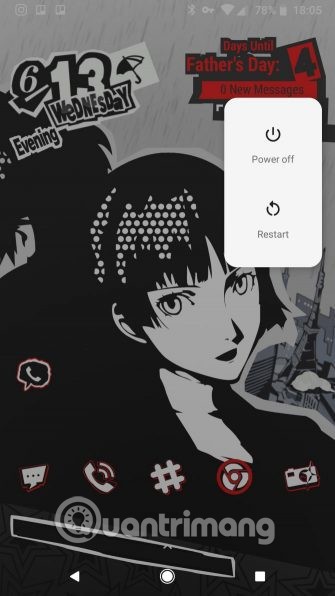
További információ: Miért segít a telefon újraindítása gyorsabban működni és miért javít ki néhány gyakori hibát?
Számos tényező befolyásolhatja a telefon adatkapcsolatát, például az időjárás, a hálózati torlódás, sőt még a naptevékenység is. A fő bűnösök a földrajzi elhelyezkedés és az épületek.
Ha távoli területen tartózkodik, vagy sok természetes akadály, például dombok, hegyek, völgyek veszik körül, ezek befolyásolják az adatkapcsolat jelét. Ugyanez vonatkozik az épületekre is: ha egy sűrűn lakott városi területen tartózkodik, ahol bárok, éttermek, toronyházak találhatók, a jel csökkenését fogja tapasztalni, amikor belép egy bizonyos épületbe.
Ha egy adott helyen problémái vannak a mobilinternet sebességével, próbáljon meg egy másik helyre menni. Hagyja el az épületet, vagy autózzon néhány mérföldet arrébb. Bár ez nem biztos, hogy kényelmes, jó módszer a sebességproblémák elhárítására. És ha megkérdezi a technikai támogatási személyzetet, ők is ezt fogják javasolni.
Előfordulhat, hogy egy alkalmazás problémákat okoz azzal, hogy adatforgalmat fogyaszt és lelassít. Ebben az esetben ellenőrizheted, melyik alkalmazás használ sok adatot. Ha kiderül, letilthatod az alkalmazás mobil adatforgalmi hozzáférését, vagy eltávolíthatod.
iPhone-on a Beállítások > Mobilhálózat menüpontban kikapcsolhatod bármely alkalmazás hozzáférését a mobil adatkapcsolatodhoz.
Androidon ezt a beállítást a Beállítások > Hálózat és internet > Mobilhálózat > Adathasználat menüpontban találod . Koppints egy alkalmazásra, majd húzd el a csúszkát, hogy megakadályozd az alkalmazás adatforgalmát a háttérben.
Lásd még: Ez a 15 népszerű Android-alkalmazás kiszivárogtathatja a mobiladataidat
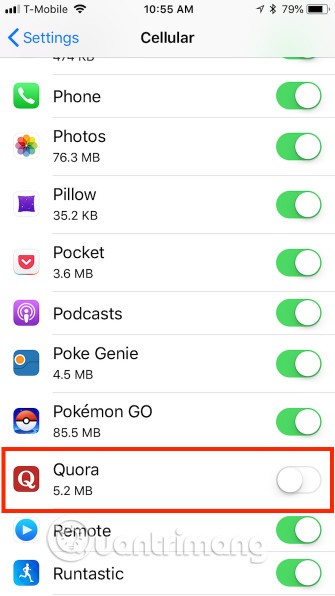
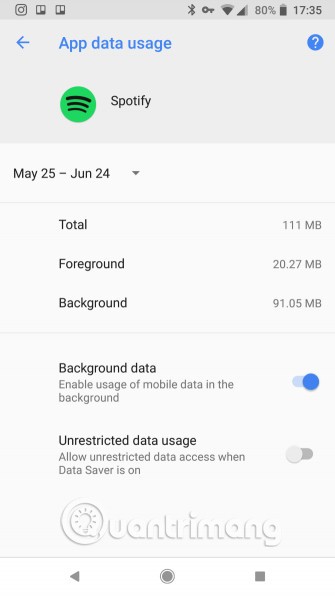
Érdemes frissítéseket is ellenőrizni. Az alkalmazásfejlesztők frissítéseket adnak ki a hibák javítására, így elég lehet megnyitni az App Store-t vagy a Google Play-et, és letölteni a frissítésben található javítást.
A VPN-ek anonimitást és adatvédelmet biztosítanak, de távoli szerverek használatakor lelassíthatják a sebességet, ezért ha a telefon VPN-hez csatlakozik, próbálja meg lecsatlakozni, majd újra próbálkozni.
Tovább olvasom: A legegyszerűbb útmutató a VPN beállításához Androidon
Előfordulhat, hogy a kapcsolat sebessége javult a lecsatlakozás után. Ha ez megoldja a problémát, a VPN sebességét az újracsatlakozáskor növelheti.
Még nem használsz VPN-t? Az ExpressVPN jó választás, mert hatékony és megbízható, de ha túl drágának találod, a CyberGhost jó ár-érték arányú opció.
További információ: A legjobb VPN-alkalmazások Android és iPhone telefonokra a blokkolt webhelyek eléréséhez
Mind az Android, mind az iOS rendelkezik adatforgalmat csökkentő beállításokkal. Ezek akkor hasznosak, ha kevés az adatforgalom, de lassíthatják is a kapcsolatot. Kapcsold ki őket, és nézd meg, hogy javul-e a sebesség.
Androidon válaszd a Beállítások > Hálózat és internet > Adatforgalom-csökkentő lehetőséget .
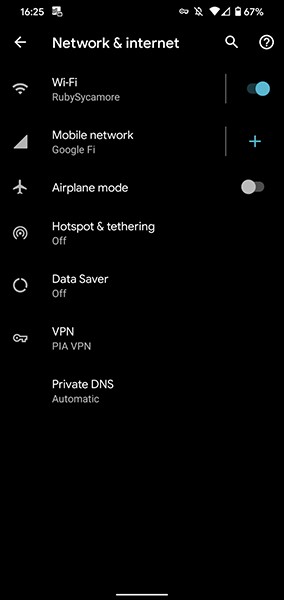
iPhone-on hasonló Alacsony adatforgalmú módot találsz a Beállítások > Mobilhálózat > Mobil adatforgalmi beállítások menüpontban .
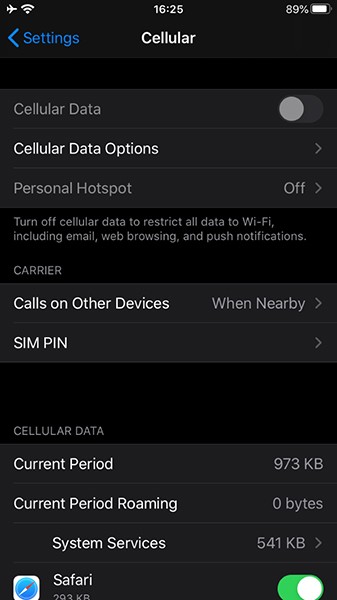
Ha túl sok adatot használsz, egy idő után újra bekapcsolhatod ezt a funkciót. Győződj meg róla, hogy ez nem a lassú internetkapcsolat oka.
6. Ne feledkezz meg az adatkorlátodról
Ne feledd, hogy a mobil adatforgalmi korlátod lehet néhány gigabájt vagy akár több tíz gigabájt is. Ha túlléped ezt a korlátot, a mobilszolgáltatód gyakran korlátozni fogja az internetkapcsolatodat (ahelyett, hogy a drága átlagos csomagot választanád).
Még a „korlátlan” csomaggal rendelkezők is gyakran tapasztalhatnak adatleállást vagy „áramszünetet” hálózati torlódás esetén, különösen egy bizonyos korlát elérése után. Ez okozhatja a lassú mobilsebességet. Ha felhasználtad a korlátodat, meg kell várnod, amíg a számlázási ciklusod visszaáll, vagy további nagy sebességű adatforgalmat kell vásárolnod.
Tudnod kell, mennyi adatot használhatsz fel, mielőtt a szolgáltatód lassabb kapcsolatra váltana. Ha nem vagy biztos benne, ellenőrizd a fiókodat a cég mobilalkalmazásában vagy weboldalán. Ez megmutatja, hogy mennyi nagy sebességű adatod van havonta, és mennyit használtál eddig.
Ezután szükség esetén használd a WebTech360 tippjeit a mobil adatforgalom csökkentéséhez.
Bár a mobilszolgáltatók megbízható szolgáltatást szeretnének nyújtani, mégis előfordulnak kimaradások. Ezek a kimaradások gyakran csökkent sebességet vagy akár kapcsolatvesztést eredményeznek, ezért további információkért forduljon szolgáltatójához.
A hálózati beállítások visszaállítása, például a telefon újraindítása, gyakran megoldja a lassú adatkapcsolat problémáit. A probléma az, hogy ezzel a Wi-Fi hozzáférési pontot és a Bluetooth-eszközt is alaphelyzetbe állítja, ezért újra kell csatlakozni a Wi-Fi-hez, és párosítani a Bluetooth-eszközt.
Az iPhone hálózati beállításainak visszaállításához nyissa meg a Beállítások > Általános > Visszaállítás > Hálózati beállítások visszaállítása menüpontot . A telefon kérni fogja a jelszó megadását, ha van ilyen, majd újraindítja.
Androidos telefonon a hálózati beállítások visszaállítására szolgáló lehetőséget a Beállítások > Rendszer > Visszaállítási beállítások > Wi-Fi, mobilhálózat és Bluetooth visszaállítása menüpontban találod . Ezek a beállítások a telefon gyártójától függően eltérőek lehetnek. Ha nem találod, próbáld meg megkeresni a Beállítások keresősávjában.
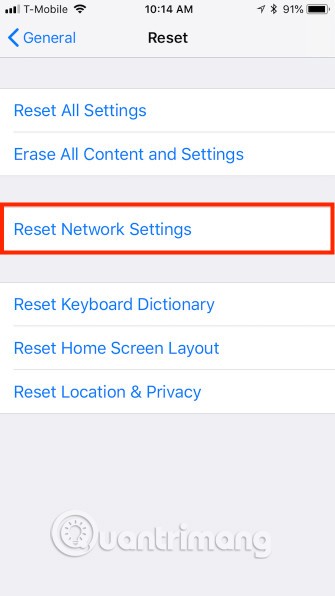
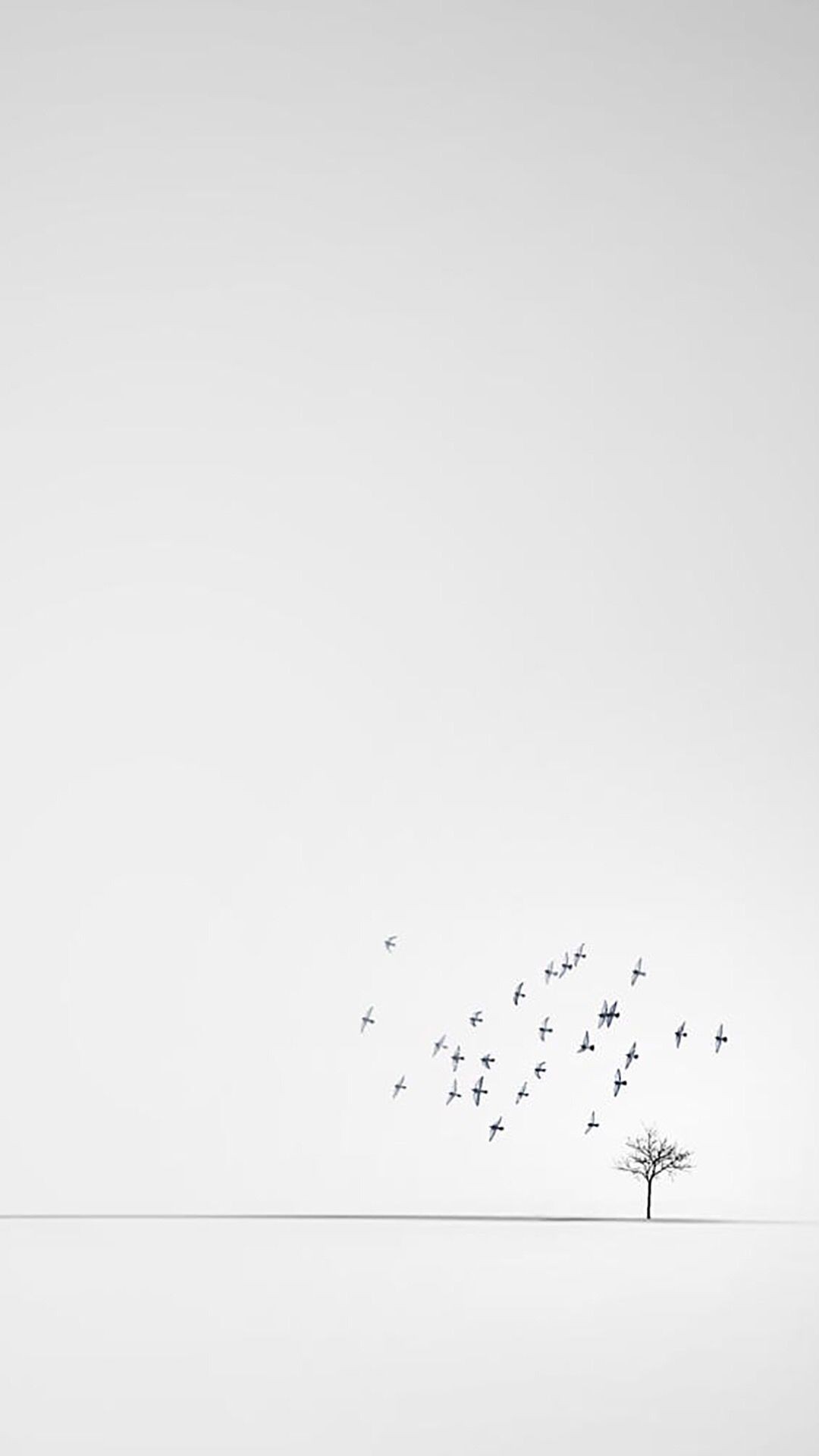
Az Android telefonon a hálózati beállítások visszaállítása általában nem igényli az eszköz újraindítását.
Végül kiveheted és visszahelyezheted a SIM-kártyát. A SIM-kártya helye eszközönként változik. iPhone-okon a SIM-kártya foglalata mindig a telefon jobb szélén, az oldalsó gomb alatt található. Android-eszközökön a SIM-kártya helye változatosabb, lehet a tok oldalán, tetején vagy hátulján, ha a telefonod kivehető akkumulátorral rendelkezik.
A SIM-kártya egy kis, kiugró tálcában található. Egyes SIM-kártyatartók körömmel is kihúzhatók. Másokhoz egy apró eszköz, például egy gemkapocs vagy egy fülbevaló hátulja szükséges.
További információ: SIM-kártya eltávolítása iPhone-on és iPaden

A SIM-kártya eltávolításakor először kapcsolja ki a telefont a problémák elkerülése érdekében. A SIM-kártyát asztalon vagy sík felületen ülve vegye ki, mert kicsi és könnyen elveszíthető.
Ha a SIM-kártya eltávolítása nem működik, megpróbálhatja kicserélni. Látogasson el a mobilszolgáltató üzletébe a SIM-kártya cseréjéhez, de először hívja fel őket, hogy megtudja, megoldódott-e a probléma. Ha nem oldódik meg, a szolgáltató új SIM-kártyát ad ki Önnek.
További információ: Hogyan javítsuk ki a SIM-kártya felismerésének hiányát Androidon
10. Hívja a műszaki támogatást
Fontos megjegyezni, hogy ha korlátozott mobilinternet-csomaggal rendelkezel, a mobilszolgáltatód gyakran lelassítja a kapcsolatot (ahelyett, hogy komoly díjat számítana fel), ha túlléped ezt a limitet. Ezt tartsd szem előtt, amikor felhívod az ügyfélszolgálatot. Ilyen esetekben előfordulhat, hogy meg kell várnod, amíg a számlázási ciklus megismétlődik, vagy további adatforgalmat kell vásárolnod.
Ha a fenti lépések egyike sem oldja meg a problémát, hívja a műszaki támogatást. Ha ugyanazt a problémát tapasztalja a Wi-Fi-n, akkor vizsgálja meg a telefon lassú internetsebességét. Lásd az „Android Wi-Fi-kapcsolati hiba instabil” című cikket, itt találja a hiba javításának módját, ha ezzel a problémával találkozik.
Remélhetőleg a mobilinternet sebességét fel tudod gyorsítani anélkül, hogy felhívnád a szolgáltatódat. De ha a fentiek egyike sem működik, akkor a probléma valószínűleg a szolgáltató oldalán van, és nem tudod megoldani. Ezért a legjobb megoldás, ha nincs más lehetőséged, az ügyfélszolgálat felhívása.
Ne feledd, hogy a lassú adatkapcsolat csak egy része a lehetséges problémáknak. Ha a telefonod Wi-Fi-hozzáférése is lassú, akkor többet kell megtudnod arról, hogyan javíthatod a Wi-Fi teljesítményét a mobileszközödön .
Lásd még:
Miután rootoltad az Android telefonod, teljes rendszerhozzáférésed lesz, és számos olyan alkalmazást futtathatsz, amelyek root hozzáférést igényelnek.
Az Android telefonodon található gombok nem csak a hangerő szabályozására vagy a képernyő felébresztésére szolgálnak. Néhány egyszerű módosítással gyorsbillentyűkké válhatnak egy gyors fotó készítéséhez, zeneszámok átugrásához, alkalmazások elindításához vagy akár a vészhelyzeti funkciók aktiválásához.
Ha a munkahelyeden hagytad a laptopodat, és sürgős jelentést kell küldened a főnöködnek, mit tehetsz? Használd az okostelefonodat. Még kifinomultabb megoldás, ha telefonodat számítógéppé alakítod, hogy könnyebben végezhess több feladatot egyszerre.
Az Android 16 zárképernyő-widgetekkel rendelkezik, amelyekkel tetszés szerint módosíthatja a zárképernyőt, így a zárképernyő sokkal hasznosabb.
Az Android kép a képben módjával lekicsinyítheted a videót, és kép a képben módban nézheted meg, így egy másik felületen nézheted meg, így más dolgokat is csinálhatsz.
A videók szerkesztése Androidon egyszerűvé válik a cikkben felsorolt legjobb videószerkesztő alkalmazásoknak és szoftvereknek köszönhetően. Gondoskodj róla, hogy gyönyörű, varázslatos és elegáns fotóid legyenek, amelyeket megoszthatsz barátaiddal a Facebookon vagy az Instagramon.
Az Android Debug Bridge (ADB) egy hatékony és sokoldalú eszköz, amely számos dolgot lehetővé tesz, például naplók keresését, alkalmazások telepítését és eltávolítását, fájlok átvitelét, egyéni ROM-ok rootolását és flashelését, valamint eszközmentések létrehozását.
Automatikusan kattintó alkalmazásokkal. Nem kell sokat tenned játékok, alkalmazások vagy az eszközön elérhető feladatok használata közben.
Bár nincs varázsmegoldás, a készülék töltésének, használatának és tárolásának apró változtatásai nagyban befolyásolhatják az akkumulátor élettartamának lassítását.
A telefon, amit sokan most szeretnek, a OnePlus 13, mert a kiváló hardver mellett egy évtizedek óta létező funkcióval is rendelkezik: az infravörös érzékelővel (IR Blaster).
A Google Play kényelmes, biztonságos és a legtöbb ember számára jól működik. De létezik egy egész világnyi alternatív alkalmazásbolt – némelyik nyitottságot kínál, mások az adatvédelmet helyezik előtérbe, és megint mások csak egy szórakoztató változatosságot jelentenek a mindennapokban.
A TWRP lehetővé teszi a felhasználók számára, hogy mentsék, telepítsék, biztonsági másolatot készítsenek és visszaállítsák a firmware-t eszközeiken anélkül, hogy aggódniuk kellene az eszköz állapotának befolyásolása miatt, amikor rootolnak, flashelnek vagy új firmware-t telepítenek Android-eszközökre.
Ha úgy gondolod, hogy jól ismered a Galaxy készülékedet, a Good Lock megmutatja, mennyivel többre képes.
Legtöbben úgy bánunk okostelefonunk töltőportjával, mintha annak egyetlen feladata az akkumulátor életben tartása lenne. Pedig ez a kis port sokkal erősebb, mint amennyire elismerjük.
Ha eleged van az általános, soha be nem váló tippekből, íme néhány, amelyek csendben átalakították a fotózás módját.
A legtöbb gyerek inkább játszik, mint tanul. Azonban ezek a mobiljátékok, amelyek egyszerre oktató jellegűek és szórakoztatóak, a kisgyerekek számára is vonzóak lesznek.
Nézd meg a Digitális jóllét funkciót a Samsung telefonodon, hogy lásd, mennyi időt töltesz a telefonodon napközben!
A hamis hívás alkalmazás segít hívásokat kezdeményezni a saját telefonjáról, hogy elkerülje a kínos, nem kívánt helyzeteket.
Ha valóban meg szeretnéd védeni a telefonodat, itt az ideje, hogy lezárd a telefonod, hogy megakadályozd a lopást, valamint megvédd a hackertámadásoktól és csalásoktól.
A Samsung telefonod USB-portja nem csak töltésre szolgál. A telefon asztali számítógéppé alakításától más eszközök töltéséig ezek a kevéssé ismert alkalmazások megváltoztatják a készülékhasználatod módját.
Miután rootoltad az Android telefonod, teljes rendszerhozzáférésed lesz, és számos olyan alkalmazást futtathatsz, amelyek root hozzáférést igényelnek.
Az Android telefonodon található gombok nem csak a hangerő szabályozására vagy a képernyő felébresztésére szolgálnak. Néhány egyszerű módosítással gyorsbillentyűkké válhatnak egy gyors fotó készítéséhez, zeneszámok átugrásához, alkalmazások elindításához vagy akár a vészhelyzeti funkciók aktiválásához.
Ha a munkahelyeden hagytad a laptopodat, és sürgős jelentést kell küldened a főnöködnek, mit tehetsz? Használd az okostelefonodat. Még kifinomultabb megoldás, ha telefonodat számítógéppé alakítod, hogy könnyebben végezhess több feladatot egyszerre.
Az Android 16 zárképernyő-widgetekkel rendelkezik, amelyekkel tetszés szerint módosíthatja a zárképernyőt, így a zárképernyő sokkal hasznosabb.
Az Android kép a képben módjával lekicsinyítheted a videót, és kép a képben módban nézheted meg, így egy másik felületen nézheted meg, így más dolgokat is csinálhatsz.
A videók szerkesztése Androidon egyszerűvé válik a cikkben felsorolt legjobb videószerkesztő alkalmazásoknak és szoftvereknek köszönhetően. Gondoskodj róla, hogy gyönyörű, varázslatos és elegáns fotóid legyenek, amelyeket megoszthatsz barátaiddal a Facebookon vagy az Instagramon.
Az Android Debug Bridge (ADB) egy hatékony és sokoldalú eszköz, amely számos dolgot lehetővé tesz, például naplók keresését, alkalmazások telepítését és eltávolítását, fájlok átvitelét, egyéni ROM-ok rootolását és flashelését, valamint eszközmentések létrehozását.
Automatikusan kattintó alkalmazásokkal. Nem kell sokat tenned játékok, alkalmazások vagy az eszközön elérhető feladatok használata közben.
Bár nincs varázsmegoldás, a készülék töltésének, használatának és tárolásának apró változtatásai nagyban befolyásolhatják az akkumulátor élettartamának lassítását.
A telefon, amit sokan most szeretnek, a OnePlus 13, mert a kiváló hardver mellett egy évtizedek óta létező funkcióval is rendelkezik: az infravörös érzékelővel (IR Blaster).
















